10 einfache Schritte, um einen Youtube-Kanal von Grund auf neu zu erstellen!
Veröffentlicht: 2021-12-24Es mag überraschen, dass YouTube erst 14 Jahre alt ist, da dieses Video zu einem festen Bestandteil der Populärkultur und für viele Menschen zu einem Teil des täglichen Lebens geworden ist. YouTube hat 1,9 Milliarden aktive Nutzer pro Monat, 25 Prozent der Weltbevölkerung.
Lassen Sie das auf sich wirken – jeder vierte Mensch auf unserem Planeten besucht YouTube mindestens einmal im Monat. YouTube wird jetzt in 91 Ländern und 80 Sprachen vertrieben. YouTube ist nicht nur eine Multimedia-Plattform; es ist Teil der modernen Kultur.
Es ist klar, dass die Leute YouTube lieben, und die Vermarkter lieben YouTube genauso sehr. 87 Prozent der Video-Vermarkter nutzten YouTube als Marketingkanal, um Videoinhalte zu hosten und zu bewerben. Wenn wir Videoanzeigen allgemeiner betrachten, geben 83 Prozent der Werbetreibenden an, dass Videos ihnen einen starken ROI verschaffen.
Wenn Sie bereit sind, die Vorteile von YouTube für Ihr Unternehmen zu nutzen, finden Sie hier eine einfache Schritt-für-Schritt-Anleitung zum Erstellen eines YouTube-Kanals .
zusammenhängende Posts
- Werbung auf Youtube
- Wie bekomme ich mehr Views auf Youtube?
- Ändern Sie die benutzerdefinierte YouTube-URL
Warum sollten Sie einen YouTube-Kanal erstellen?

Bevor wir in unseren Leitfaden eintauchen, wollen wir sehen, warum Sie überhaupt in Betracht ziehen sollten, einen YouTube-Kanal zu erstellen. Die Einrichtung eines eigenen YouTube-Kanals gibt Ihnen die Möglichkeit, Ihre Zielgruppe auf einem neuen Medium zu erreichen. Es ermöglicht Ihnen nicht nur den Zugang zu einer riesigen und steigenden Anzahl von Menschen, sondern YouTube hilft auch dabei:
- Erreichen Sie neue Kunden : Ihre Videos werden auf der Plattform in den Suchergebnissen angezeigt, sodass Ihre Inhalte Nutzern präsentiert werden, die möglicherweise nicht wussten, dass es Sie gibt.
- Traffic auf Ihre Website lenken : Nachdem sich ein Zuschauer eines Ihrer großartigen Videos angesehen hat, klickt ein Zuschauer, der mehr wissen möchte, auf eine Schaltfläche in Ihrer Videobeschreibung, um Ihre Website zu besuchen.
- Stärken Sie Ihre SEO : Viele Unternehmen verwenden SEO-Videos, um ihre Auffindbarkeit zu verbessern und den Web-Traffic zu erhöhen. Diese effiziente Technik ist einfach auszuführen und kann sehr erfolgreich sein.
Ein weiterer guter Grund, einen YouTube-Kanal zu starten, besteht darin, das Beste aus den Videoinhalten herauszuholen, die Sie bereits erstellen. Wenn Sie Zeit und Geld für die Erstellung von Videos für Ihre Website, Verkaufspräsentationen, Anzeigen und andere Zwecke aufwenden, warum stellen Sie sie dann nicht auch auf YouTube? Sobald Sie mit dem Hochladen beginnen und mit Ihrem Youtube-Kanal konsistent bleiben, werden die oben genannten Vorteile bereitgestellt.
So erstellen Sie in 10 einfachen Schritten einen YouTube-Kanal für Unternehmen:
Schritt 1: Erstellen Sie ein Google-Konto
Wenn Sie sich bei Gmail, Google Maps, Google Play oder einem anderen Google-Dienst angemeldet haben, haben Sie bereits ein Google-Konto. In diesem Fall können Sie mit dem nächsten Schritt fortfahren.
Machen Sie sich keine Sorgen, wenn der mit Ihrem bestehenden Google-Konto verknüpfte Name und die E-Mail-Adresse nicht für Ihre Marke geeignet sind. Ihre bestehenden Google-Kontodetails werden nicht öffentlich mit Ihrem YouTube-Konto verknüpft. Es ist nur der Schlüssel, um dich in die Tür zu bekommen.
Wenn Sie noch kein Google-Konto erstellt haben, erfahren Sie hier, wie Sie eines erhalten.
- Rufen Sie die Seite zur Erstellung des Google-Kontos auf. Sie können hier ein neues Google Mail-Konto erstellen oder eine vorhandene E-Mail-Adresse verwenden.
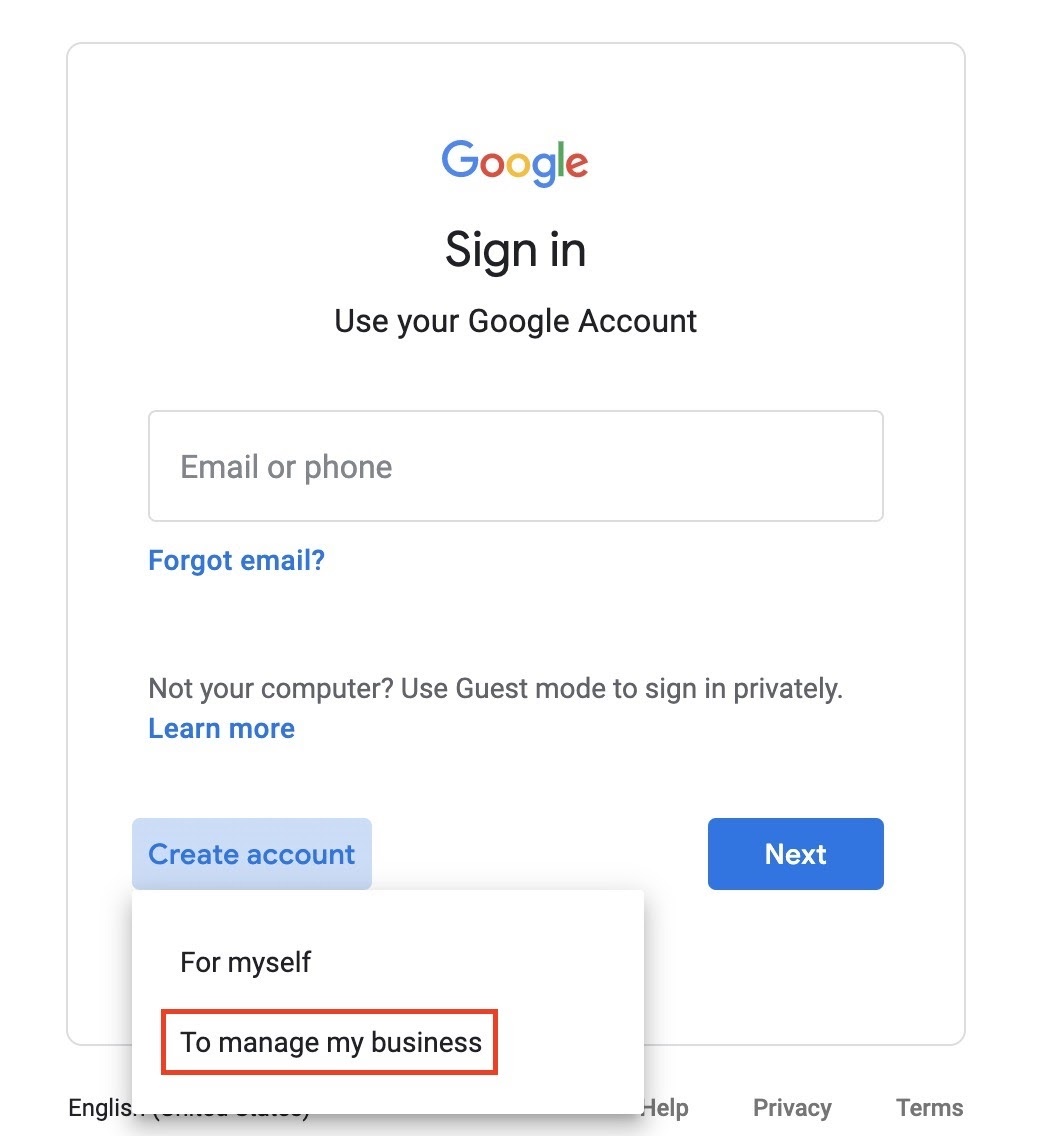
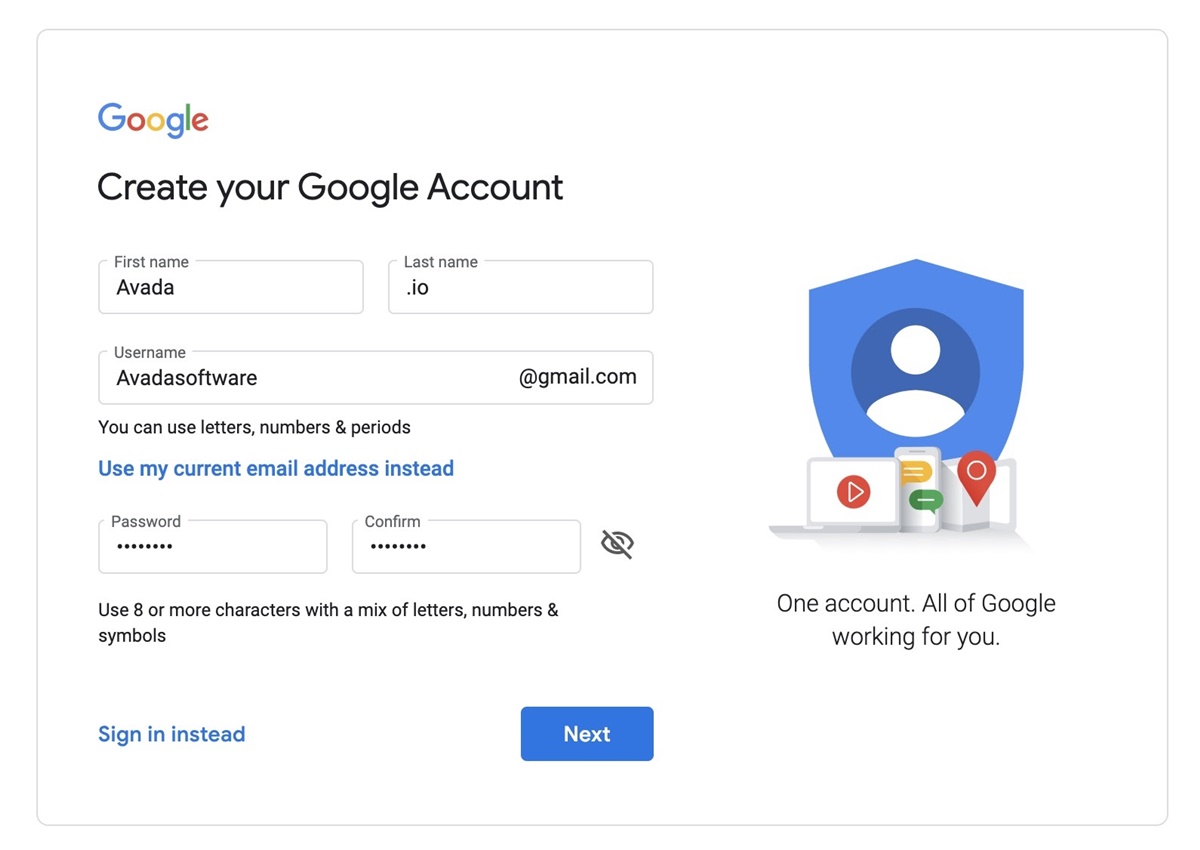
- Füllen Sie die erforderlichen Informationen aus und klicken Sie auf die Schaltfläche „Weiter“.
Schritt 2: Erstellen Sie ein YouTube-Markenkonto
Ihr Google-Konto stellt Ihnen sofort einen persönlichen YouTube-Kanal zur Verfügung. Wenn Sie jedoch ein YouTube-Konto für Ihr Unternehmen erstellen möchten, sollten Sie möglicherweise ein Markenkonto einrichten.
Mit einem persönlichen YouTube-Konto sind Sie die einzige verantwortliche Person und können Ihren Kanal verwalten. Ihr Kanal erhält außerdem denselben Namen wie Ihr Google-Konto, was bedeutet, dass Sie Ihren Markennamen nicht verwenden können. Das ist nicht ideal. Wenn Sie eine YouTube-Markenseite erstellen, können Sie Ihren Unternehmenskanal konfigurieren und Teammitgliedern Zugriff darauf gewähren. Hier ist, wie es geht.
- Melden Sie sich mit Ihrem Google-Konto bei YouTube an.
- Gehen Sie zu Ihrer YouTube-Kanalseite. Wenn Sie noch nie einen YouTube-Kanal erstellt haben, sehen Sie nur Ihr persönliches Konto. Wenn Sie bereits einen bestehenden Markenkanal haben, wird dieser ebenfalls angezeigt. Um einen neuen Markenkanal zu erstellen, wählen Sie die Option „Neuen Kanal erstellen“.

- Geben Sie Ihren Markennamen ein und klicken Sie auf die Schaltfläche Erstellen.
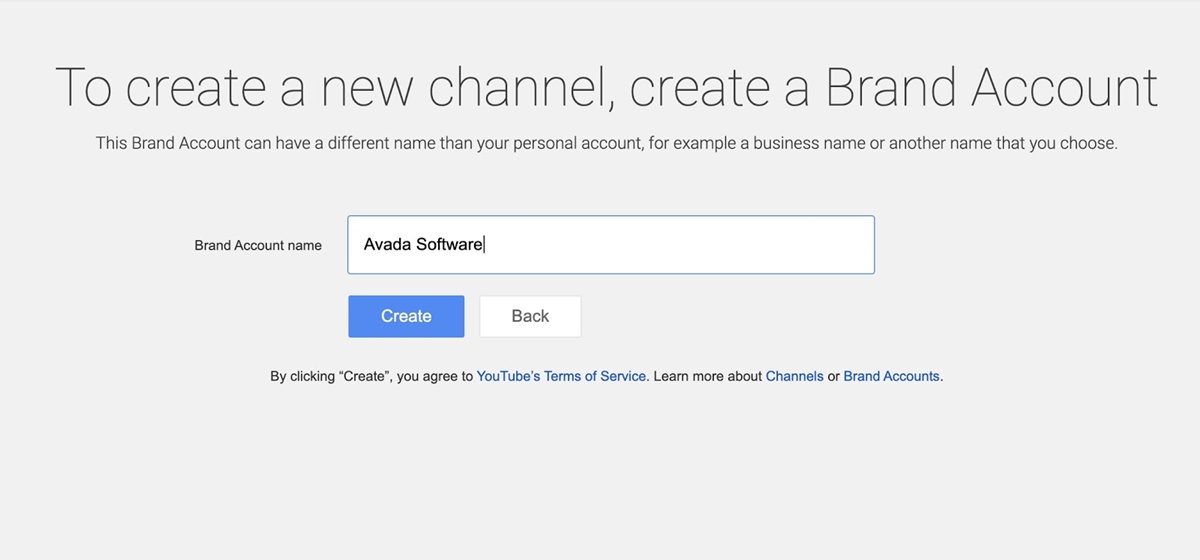
Wenn Sie an dieser Stelle zu Ihrer Kanalseite zurückkehren, sehen Sie sowohl Ihr persönliches Konto als auch das soeben erstellte Markenkonto.

Ihr Markenkonto gibt Ihnen Zugriff auf YouTube-Analysen, die Ihnen wertvolle Einblicke darüber geben, wer Ihre Videos ansieht und auf welche Art von Inhalten sie am meisten reagieren. Lesen Sie in unserem Artikel mehr darüber, wie Sie YouTube für Anzeigen verwenden können.
Schritt 3: Fügen Sie Ihre Markenidentität hinzu
Wie bei jedem sozialen Kanal ist es beim Starten eines YouTube-Kanals wichtig, eine starke Markenidentität zu zeigen.
Kanalbild hinzufügen:
- Melde dich auf deinem Computer bei YouTube an. Du kannst Fotos auf deinem Kanal nur von einem Bildschirm aus bearbeiten, nicht von einem Mobilgerät.
- Klicken Sie auf das Profilsymbol oben rechts auf dem Bildschirm und wählen Sie Ihren Kanal aus.
- Gehen Sie zum Profilbild, um die Funktion „Kanal bearbeiten“ aufzurufen. Laden Sie das Bild hoch und passen Sie den Zuschnitt an. Ihr Firmenlogo ist eine großartige Option für das Symbol Ihres Kanals. Die Mindestauflösung des Bildes beträgt 800 x 800 Pixel. Auf YouTube wird es auf 98 x 98 Pixel gemacht.
- Gehen Sie zum Bannerbild, um die Funktion „Kanalbild bearbeiten“ aufzurufen. Die vorgeschlagene Auflösung des Bildes beträgt 2.560 x 1.440 Pixel. Sie können eine Vorschau anzeigen, wie Ihr Cover auf verschiedenen Geräten aussieht, und den Zuschnitt entsprechend anpassen.
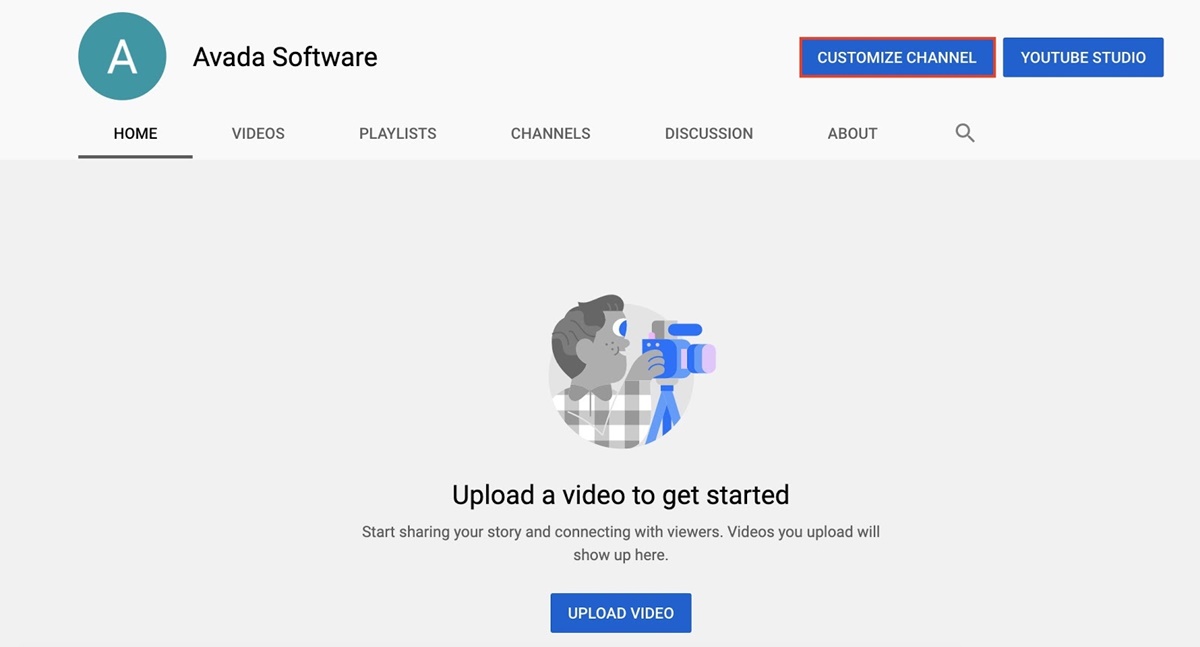
Um sicherzustellen, dass Ihr Design ein Titelbild ist, das auf allen Bildschirmen funktioniert, können Sie sich auf die YouTube-Vorlage beziehen.
Füge Links zu deinem YouTube-Kanalbanner hinzu:
- Melde dich auf deinem Computer bei YouTube an, gehe zu deinem Kanal und klicke auf „Kanal anpassen“ .
- Klicken Sie auf die Registerkarte „ Info “ und scrollen Sie dann nach unten zur Registerkarte „ Links “.
- Klicke auf das Stiftsymbol , um URLs hinzuzufügen, die auf deinem Kanalbanner erscheinen.
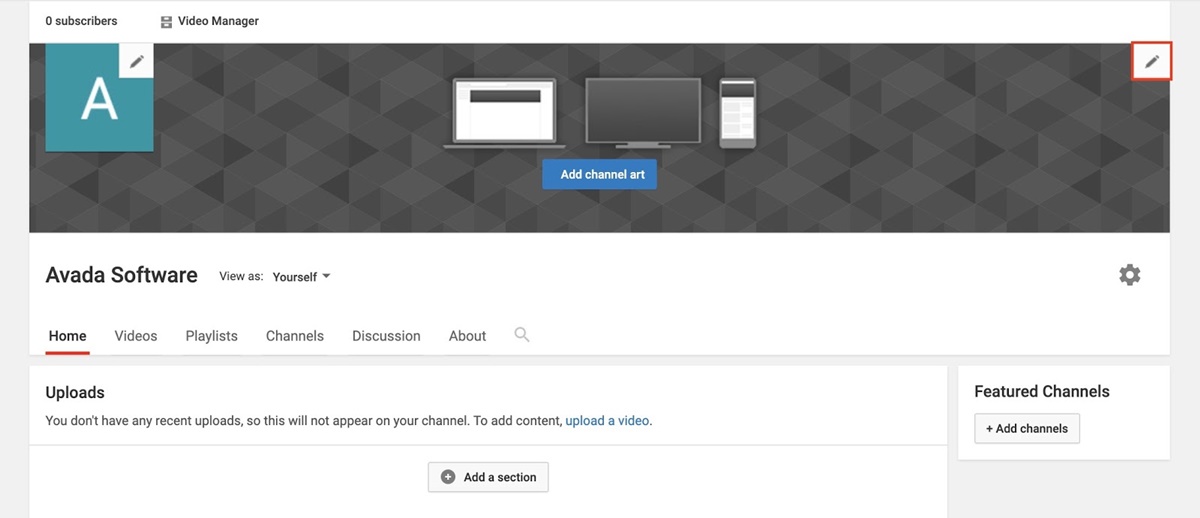
- Geben Sie die Links ein, die angezeigt werden sollen. Sie können auswählen, wie viele Links Sie verwenden möchten. Wenn Sie Verbindungen zu sozialen Netzwerken herstellen, werden Symbole für soziale Medien angezeigt.
Weiterlesen: Das beste Videoformat für Youtube: Dimension & Größe im Jahr 2021
Schritt 4: Laden Sie Ihr erstes Video hoch
Glückwunsch an Sie! Sie haben jetzt einen YouTube-Kanal erstellt. Es ist an der Zeit, weiterhin qualitativ hochwertige Inhalte zu integrieren.
- Melden Sie sich für Ihr YouTube-Konto an.
- Klicken Sie oben auf Ihrem Bildschirm auf die Schaltfläche „Video erstellen oder hochladen“ . Es sieht aus wie eine Kamera.
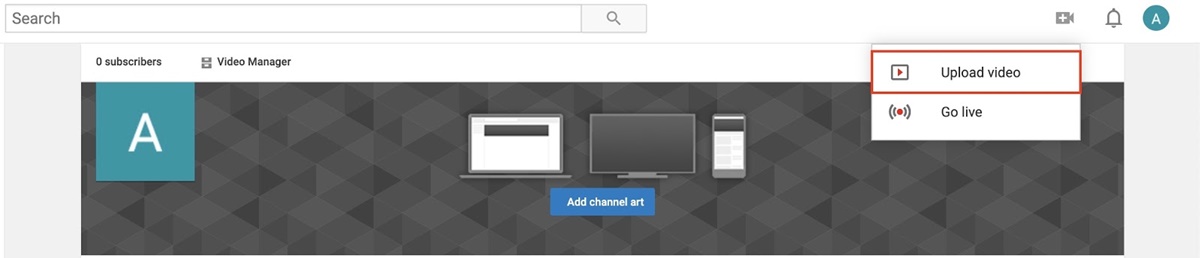
- Klicken Sie auf die Option „Video hochladen“.
- Wählen Sie das Video, das Sie von Ihrem Computer hochladen möchten.
- Fügen Sie während des Hochladens Ihres Videos einen Titel (bis zu 100 Zeichen) und eine Beschreibung (bis zu 5.000 Zeichen) hinzu. Stellen Sie sicher, dass Sie relevante Keywords in Ihrer Videobeschreibung verwenden, aber vermeiden Sie Keyword-Stuffing.
- Klicken Sie auf die Schaltfläche „Veröffentlichen“.
Weiterlesen: Wie bearbeite ich Youtube-Videos?
Schritt 5: Erstellen Sie eine YouTube-Kanalstruktur
Sobald du ein paar Videos gepostet hast, ist es wichtig, mit der Organisation deines Kanals zu beginnen. Sie möchten nicht unbedingt, dass alle Ihre Videos gebündelt sind oder dass die neuesten Videos immer zuerst angezeigt werden. Denken Sie darüber nach, wie die Leute auf Ihrem YouTube-Kanal navigieren sollen, und erstellen Sie Ihre YouTube-Kontostruktur entsprechend.
Sie können die Struktur Ihres Kanals später immer noch ändern, aber es ist eine gute Idee, zuerst das Grundgerüst richtig zu strukturieren, wenn Sie einen YouTube-Kanal starten. Sie können bis zu 10 Abschnitte für jeden Kanal haben.
Der erste Schritt besteht darin, Ihre Videos in Wiedergabelisten zu kategorisieren. Jede von Ihnen erstellte Wiedergabeliste kann dann zu einem eigenen Abschnitt werden. Hier ist wie:
- Melden Sie sich bei Ihrem YouTube-Konto an, gehen Sie dann zu Ihrem Kanal und wählen Sie die Option „Kanal anpassen“ .
- Wählen Sie die Registerkarte „Wiedergabelisten“ .
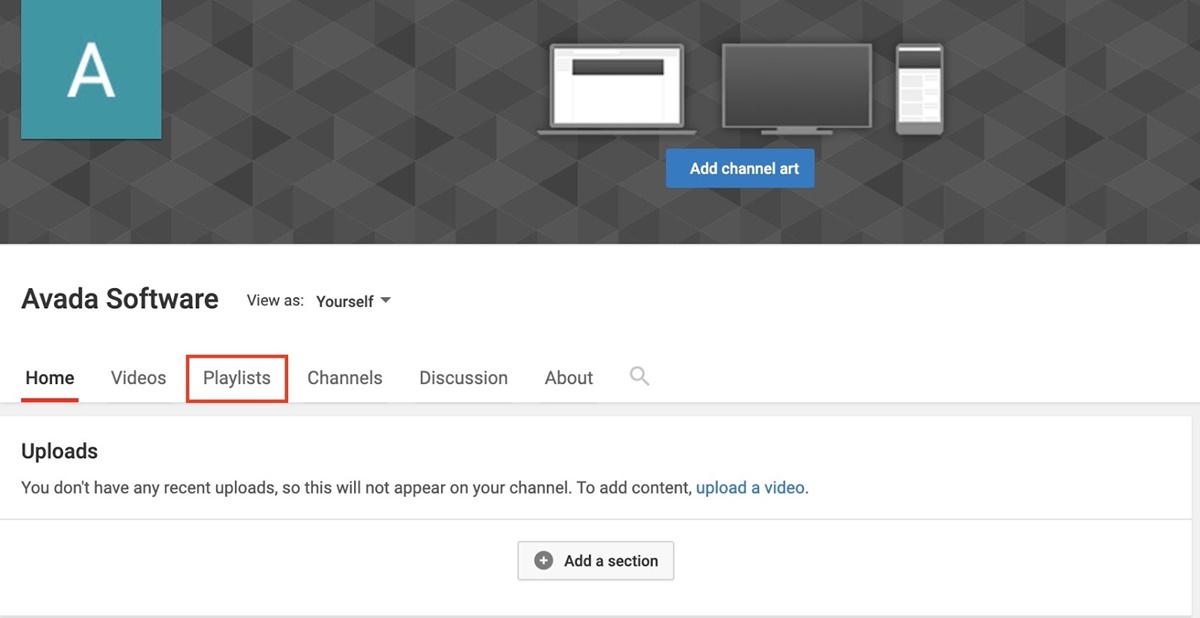
- Wählen Sie „Neue Wiedergabeliste“ aus .
- Erstellen Sie einen Titel (er kann bis zu 150 Zeichen lang sein) für Ihre Wiedergabeliste und klicken Sie auf die Schaltfläche „Erstellen“.
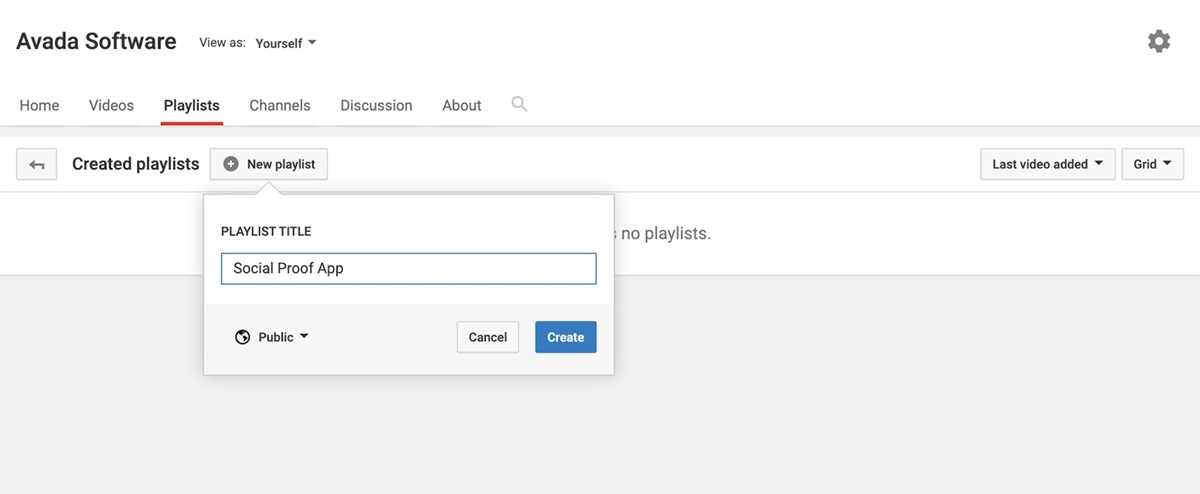

- Wenn Sie zu einem Bildschirm für Ihre neue Wiedergabeliste weitergeleitet werden, klicken Sie auf das Punktsymbol.
- Wählen Sie „Videos hinzufügen“.
- Wählen Sie „Ihre YouTube-Videos“.
- Wählen Sie die Videos aus, die Sie Ihrer Playlist hinzufügen möchten, und klicken Sie auf „Videos hinzufügen“.
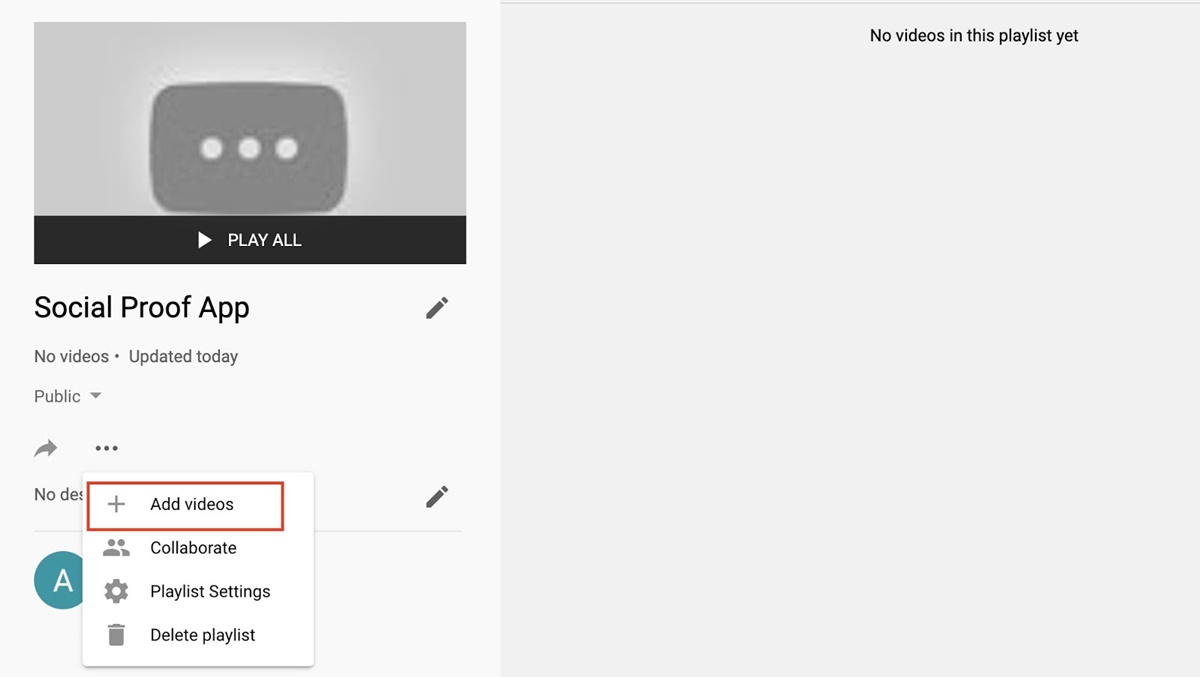
Was Sie beachten sollten, ist, dass Sie nicht nur Wiedergabelisten ohne klare Absichten erstellen. Jede Playlist sollte mit einem klaren Fokus erstellt werden, der logisch von einem Video zum nächsten fließt, damit deine Zuschauer es sehen. Je länger Sie Ihr Publikum zusehen lassen, desto mehr Informationen können Sie ihm zur Verfügung stellen
Danach können Sie Ihre Playlists verwenden, um Ihre Kanalabschnitte zu erstellen. Hier ist wie:
- Melden Sie sich auf Ihrem Computer bei YouTube an, gehen Sie zu Ihrem Kanal und klicken Sie auf die Option „Kanal anpassen“ .
- Gehen Sie zum unteren Bildschirmrand und klicken Sie auf die Schaltfläche „Abschnitt hinzufügen“ .
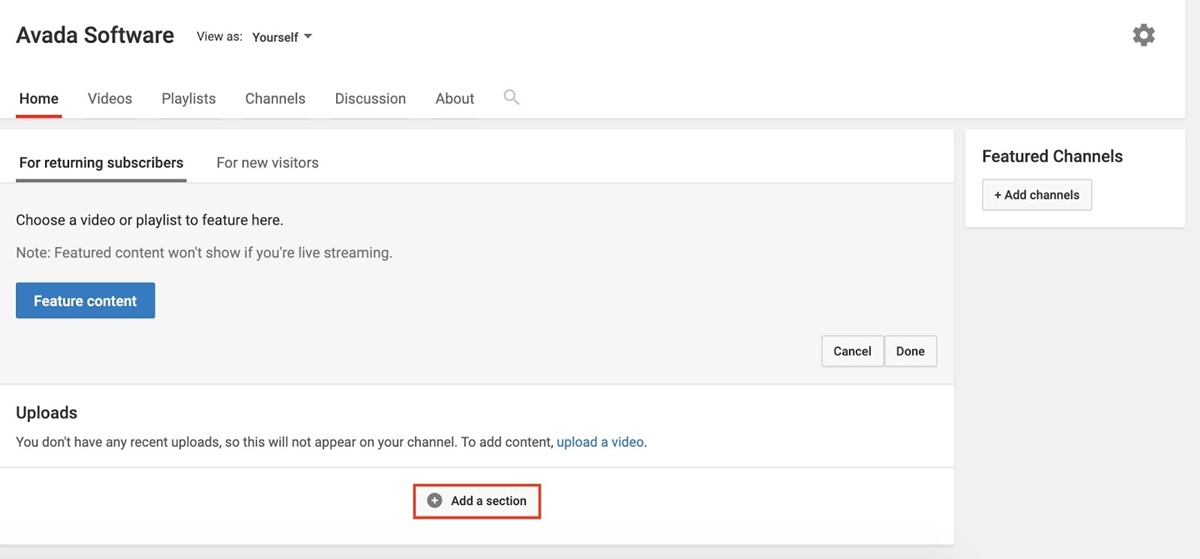
- Wählen Sie „Single Playlist“ im Inhalts-Dropdown-Menü
- Wählen Sie im Abschnitt „Playlist auswählen“ die Option „Meine Playlists“ aus.
- Wählen Sie im Dropdown-Menü „Playlist suchen“ die Playlist aus, für die Sie einen eigenen Abschnitt erstellen möchten.
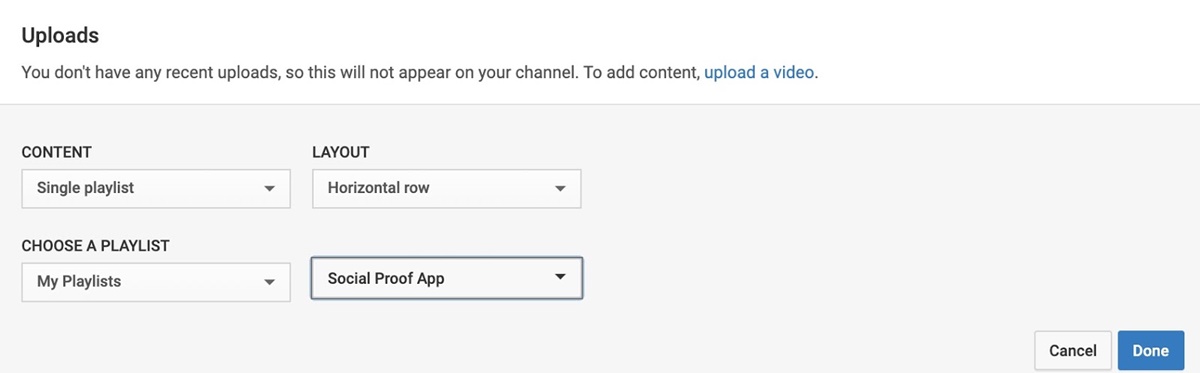
- Wählen Sie Fertig aus.
Schritt 6: Erstellen Sie einen Kanaltrailer
Falls du noch nicht weißt, was ein Kanaltrailer ist, ist es ein kurzes Video, mit dem du neuen Besuchern deinen Kanal vorstellen kannst. Verwenden Sie dies, um neuen Zuschauern zu präsentieren, worum es Ihnen geht und welche Vorteile sie erhalten, wenn sie Ihre Videos ansehen und Ihren Kanal abonnieren.
Dieser Kanal-Trailer von SaraBethYoga erklärt hervorragend, was die Zuschauer auf ihrem Kanal finden werden und warum sie bleiben sollten, um zu entdecken, was sie zu bieten hat. So erstellen Sie Ihren eigenen YouTube-Kanal-Trailer.
- Melden Sie sich bei Ihrem YouTube-Konto an und laden Sie das Video hoch, das Sie als Kanaltrailer verwenden möchten.
- Gehen Sie zu Ihrem Kanal. und klicken Sie auf die Option „Kanal anpassen“ .
- Wähle den Tab „Für neue Besucher“ und dann „Kanaltrailer“.
- Wählen Sie das Video aus, das Sie als Trailer verwenden möchten, und klicken Sie dann auf die Schaltfläche „Speichern“.
Schritt 7: Machen Sie Ihren Kanal auffindbar
Jetzt, da Sie Ihren YouTube-Kanal eingerichtet und einige tolle Inhalte bereit haben, ist es an der Zeit, dafür zu sorgen, dass die Leute Ihre Seite finden können. Hier sind ein paar Möglichkeiten, wie du deinen Kanal auffindbar machen kannst.
Kanalschlüsselwörter hinzufügen
- Melden Sie sich bei YouTube an und klicken Sie auf das Profilsymbol in der oberen rechten Ecke.
- Wählen Sie „Youtube Studio“ aus dem Dropdown-Menü.
- Klicken Sie im linken Menü auf die Schaltfläche „Einstellungen“ . Klicken Sie dann im unten erscheinenden Menü auf „Kanäle“ .
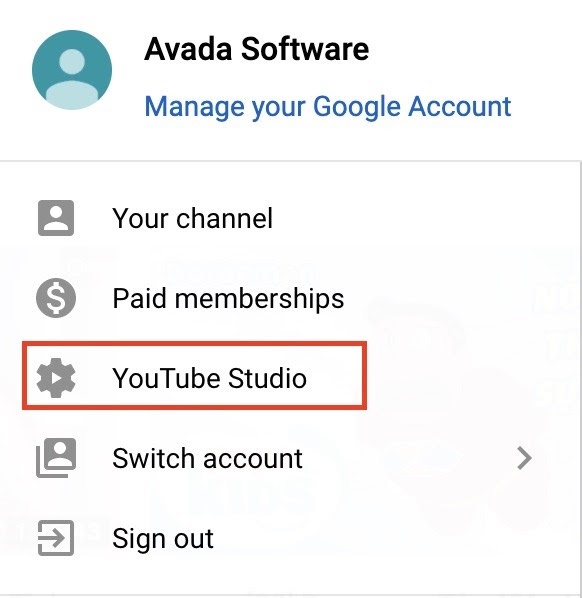
- Geben Sie im Abschnitt "Kanal-Keywords" Schlüsselwörter ein, die für Ihre Inhalte spezifisch sind. Stellen Sie sicher, dass Sie sich nur auf Schlüsselwörter konzentrieren, die sich wirklich auf den Inhalt beziehen, den Sie produzieren möchten.
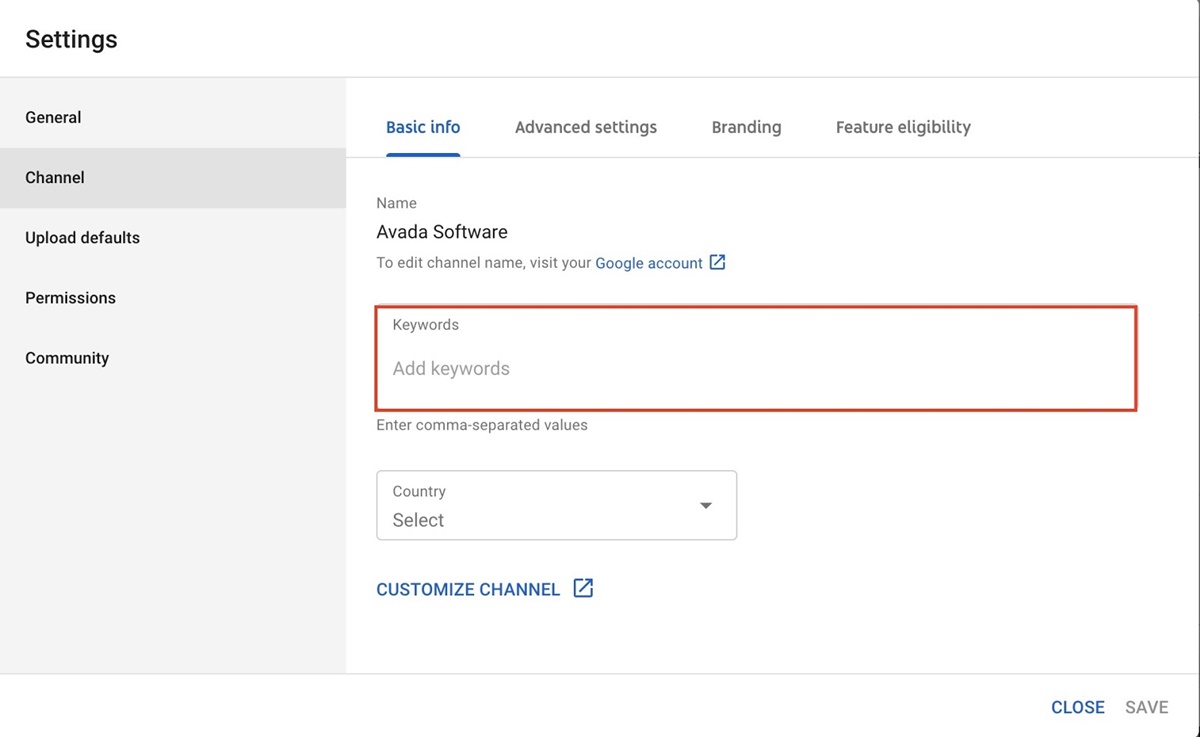
Kanalempfehlung zulassen
- Gehen Sie zum Abschnitt „Erweiterte Einstellungen“ und schalten Sie die Option ein, damit Ihr Kanal in den Empfehlungen anderer Kanäle angezeigt wird.
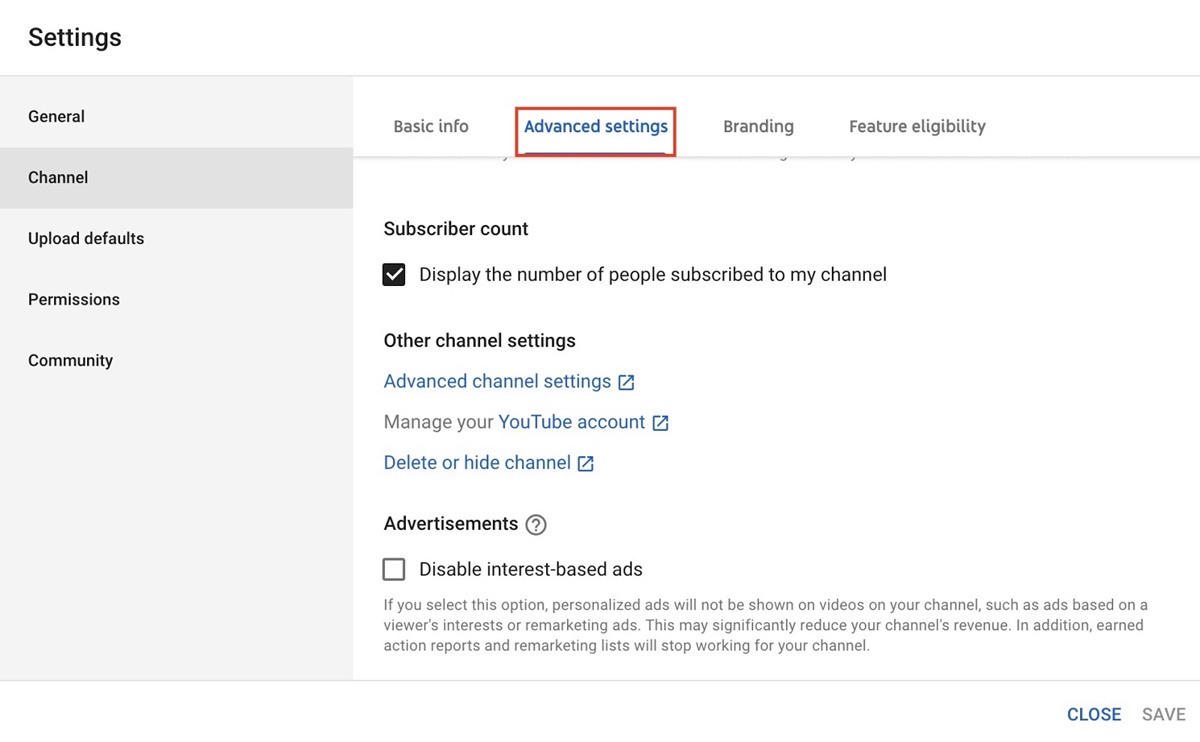
- Scrollen Sie nach unten zur Einstellungsoption „Erweiterter Kanal“ und klicken Sie darauf.
- Sie werden zu einem neuen Dialog weitergeleitet. Scrollen Sie in diesem neuen Fenster nach unten zu „Erlaube meinem Kanal, in den Empfehlungen anderer Kanäle zu erscheinen“ und klicke darauf.
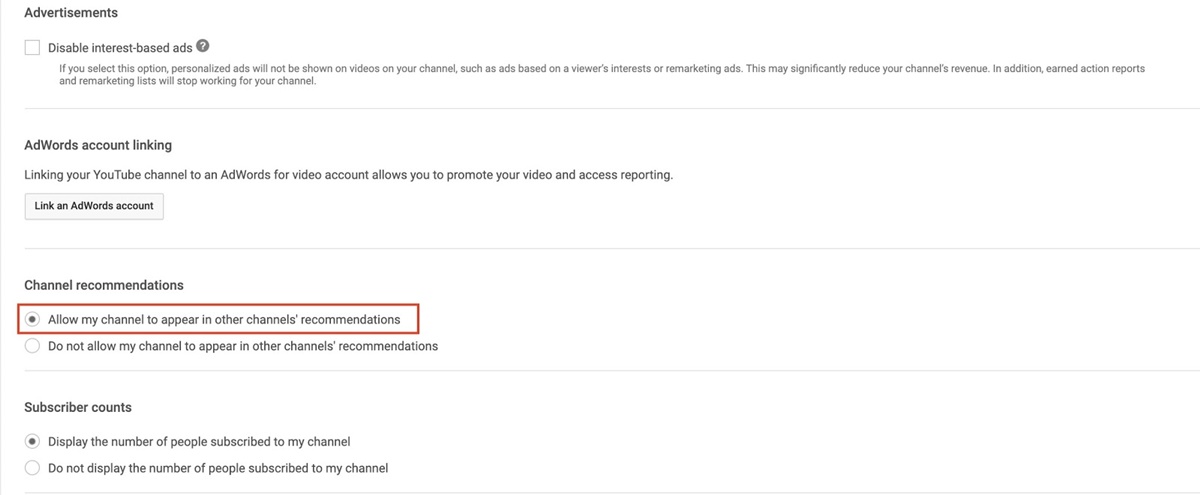
- Scrollen Sie nach unten und klicken Sie auf „Speichern“.
Füge eine tolle Kanalbeschreibung hinzu
- Klicken Sie auf Ihrer YouTube-Kanalseite auf die Option „Kanal anpassen“ .
- Wählen Sie die Registerkarte „Info“ .
- Gehen Sie zum Beschreibungsfeld und wählen Sie das Stiftsymbol aus, um eine Kanalbeschreibung hinzuzufügen. Für die Beschreibung stehen Ihnen bis zu 1.000 Zeichen zur Verfügung, setzen Sie diese also mit Bedacht ein, um eine ansprechende Bildunterschrift zu erstellen. Fügen Sie relevante Schlüsselwörter hinzu, um die Auffindbarkeit Ihres Kanals zu verbessern.
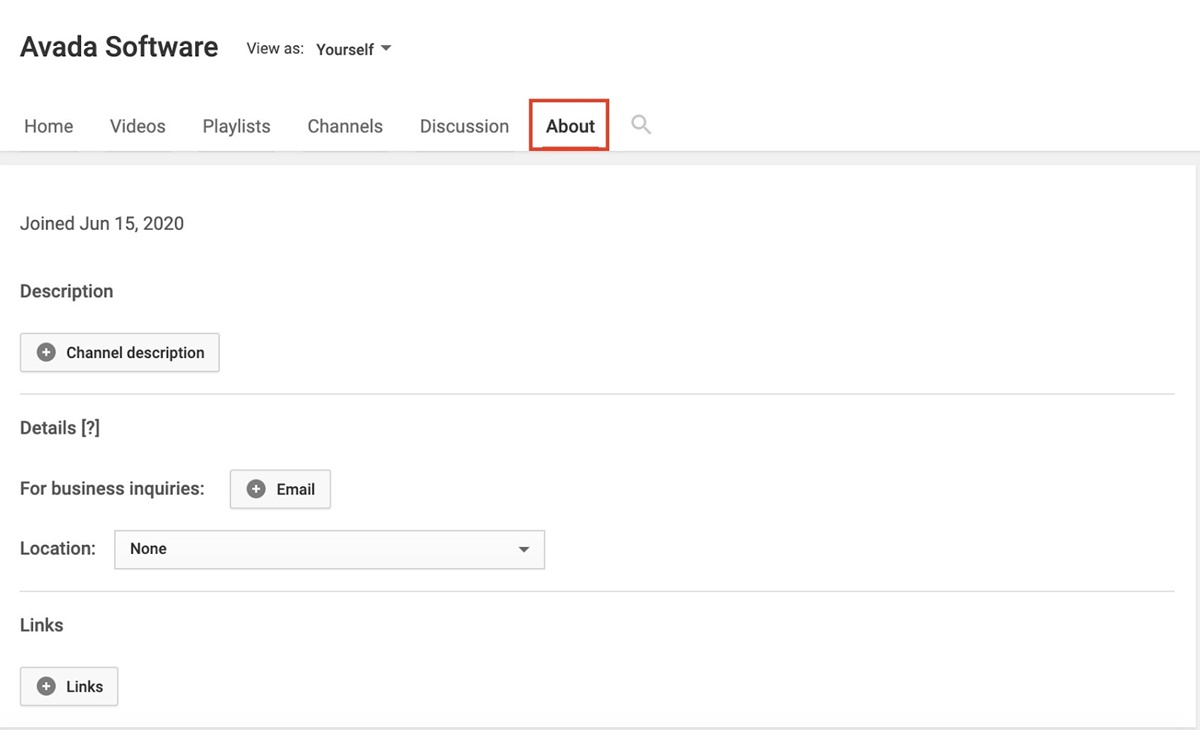
Schritt 8: Teammitglieder hinzufügen
An diesem Punkt ist Ihr YouTube-Kanal fast fertig. Jetzt ist es an der Zeit, Ihre Teammitglieder hinzuzufügen, die Sie bei der Verwaltung unterstützen.
- Melden Sie sich bei Ihrem Youtube-Konto an und wählen Sie Ihr Profilsymbol in der oberen rechten Ecke aus.
- Wählen Sie im Dropdown-Menü „Einstellungen“ aus.

- Wählen Sie unten auf der Einstellungsseite „Manager hinzufügen oder entfernen“ aus.
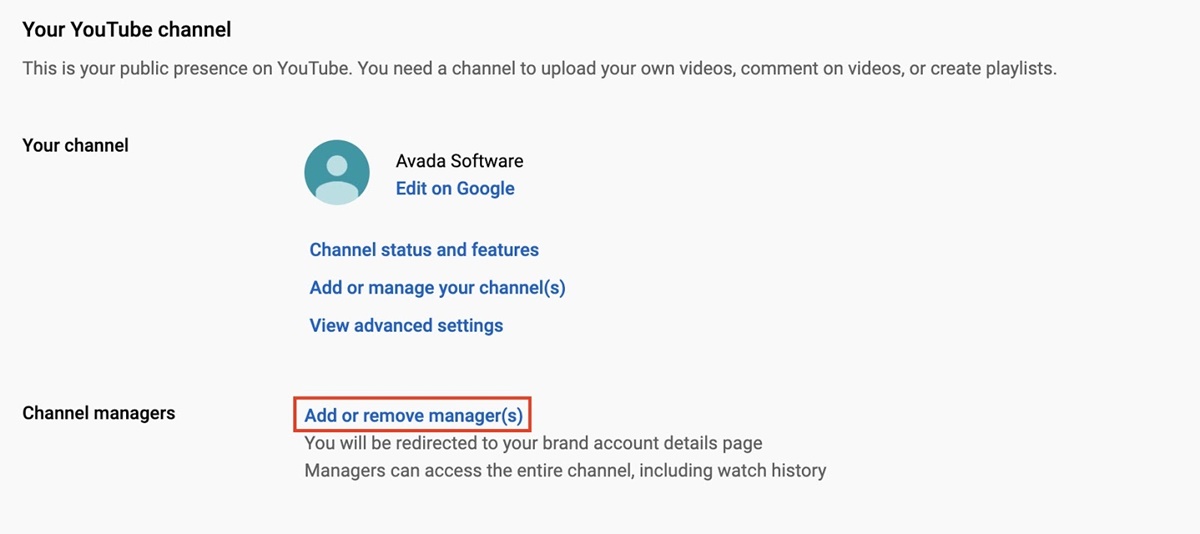
- Klicken Sie auf die Schaltfläche „Berechtigungen verwalten“ .
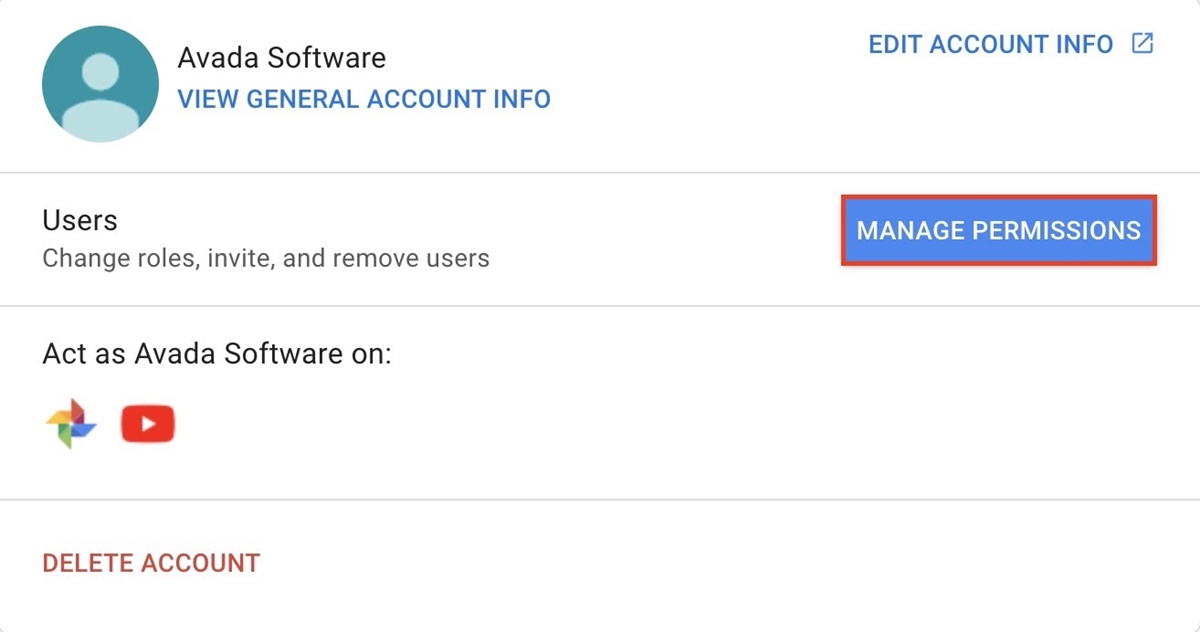
- Klicken Sie auf das Symbol in der oberen rechten Ecke, um neue Personen hinzuzufügen.
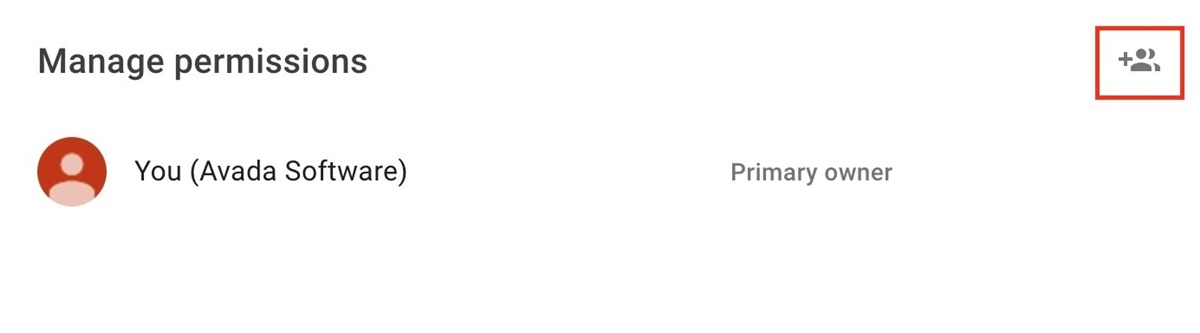
- Geben Sie die E-Mail-Adressen der Teammitglieder ein, die Ihr Konto verwalten sollen. Sie müssen für jede Person eine Rolle auswählen. Eigentümer können für dieses Konto alle Aktionen ausführen, einschließlich des Kontos löschen und neue Benutzer hinzufügen. Manager können Videos hochladen.
- Klicken Sie auf die Schaltfläche „Einladen“ und fertig!
Schritt 9: Bestätigen Sie Ihr Konto, um Zugriff auf weitere Funktionen zu erhalten
Hier müssen Sie Ihr neues YouTube-Konto verifizieren, damit Sie Videos hochladen können, die länger als 15 Minuten sind, und benutzerdefinierte Thumbnails für Ihre Videos erstellen können.
- Gehen Sie zu youtube.com/verify
- Wählen Sie Ihr Land und dann aus, ob Sie Ihren Bestätigungscode per SMS oder als automatische Sprachnachricht erhalten möchten.
- Füllen Sie Ihre Telefonnummer aus.
- Geben Sie den an Ihr Mobiltelefon gesendeten Bestätigungscode ein und klicken Sie auf die Schaltfläche „Senden“.
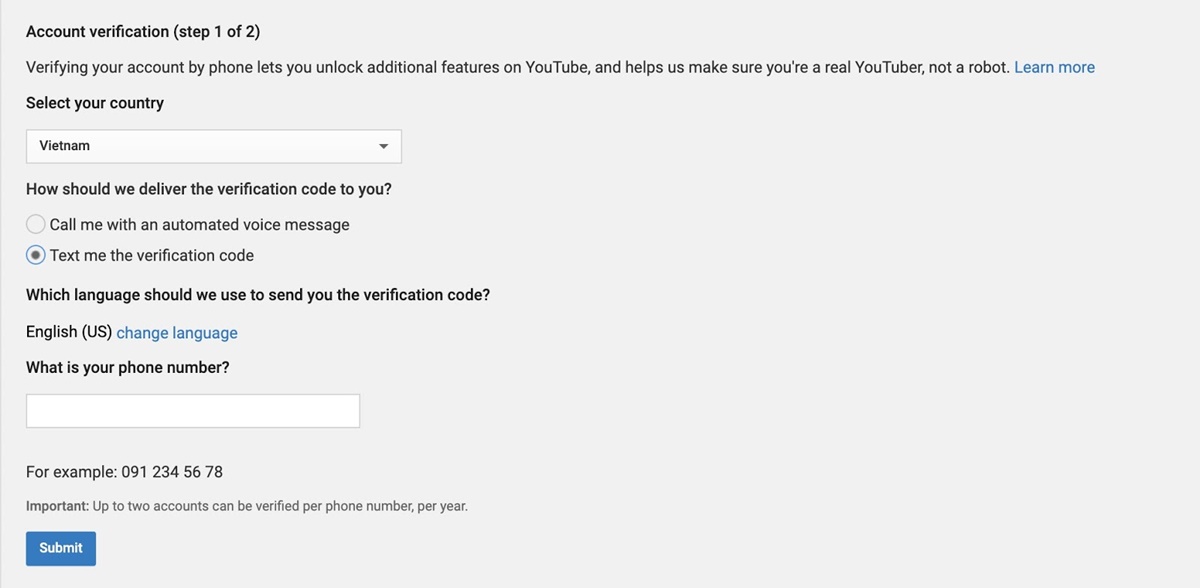
- Klicken Sie auf „Senden“ .
Dadurch wird Ihr Kanal verifiziert, und die Optionen zum Hochladen längerer Videos und zum Erstellen benutzerdefinierter Miniaturansichten sind jetzt verfügbar.
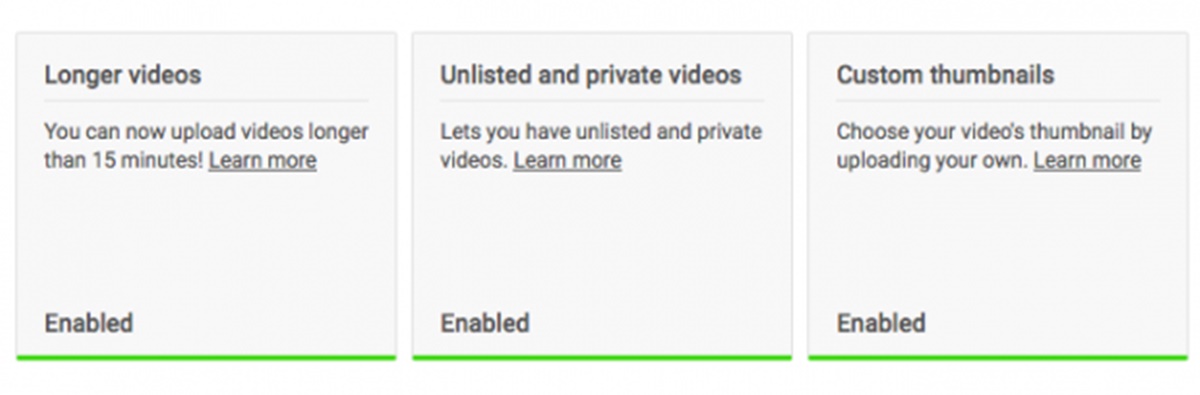
Schritt 10: Treten Sie dem Partnerprogramm von YouTube bei, um auf noch mehr zusätzliche Funktionen zuzugreifen
Wenn du in den letzten 12 Monaten mehr als 1.000 Abonnenten und mehr als 4.000 öffentliche Wiedergabestunden erreicht hast, kannst du dich für die Teilnahme am YouTube-Partnerprogramm bewerben. Durch die Teilnahme am Programm werden noch mehr Funktionen für Ihren YouTube-Kanal freigeschaltet, einschließlich Monetarisierungsfunktionen.
- Melden Sie sich bei YouTube an und klicken Sie oben rechts auf das Profilsymbol.
- Wählen Sie die Option „Creator Studio“ aus dem Dropdown-Menü.
- Klicken Sie im linken Menü auf die Schaltfläche Kanal. Drücken Sie dann im unten angezeigten Menü auf Status und Funktionen.
- Suchen Sie das Feld Monetarisierung und klicken Sie auf Aktivieren.
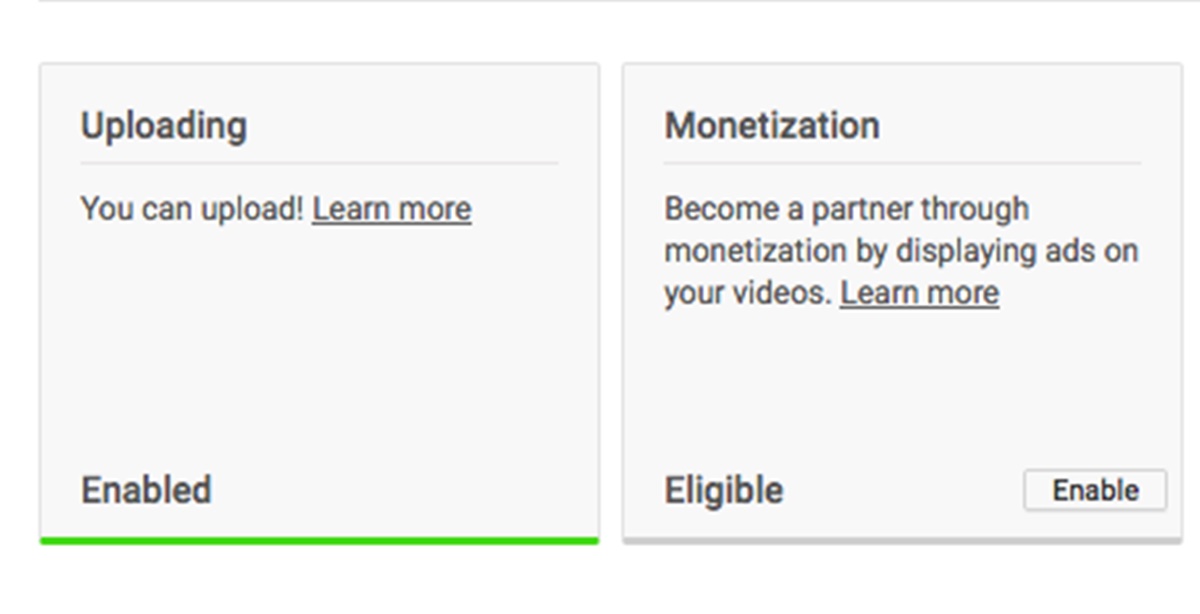
- Wenn Sie diese Schritte befolgen, werden Sie durch das Monetarisierungsverfahren geführt, beginnend mit dem Lesen und Zustimmen zu den Bedingungen der YouTube-Partnerrichtlinien.
- Nehmen Sie sich etwas Zeit und warten Sie. Normalerweise dauert es mehr als einen Monat, bis Bewerbungen für das YouTube-Partnerprogramm geprüft werden. Um die Chancen auf eine Zulassung zu erhöhen, stellen Sie sicher, dass Sie alle Bedingungen vollständig einhalten, bevor Sie den Antrag stellen.
Weiterlesen:
Wie bewirbst du deinen YouTube-Kanal und dein Video?
Wie bettet man ein Youtube-Video in Shopify ein?
7+ beste Shopify Youtube-Apps
Letzte Worte
Es lässt sich nicht leugnen, dass es Zeit braucht, um zu lernen, wie Sie YouTube für Ihr Unternehmen optimal nutzen können. Die erstmalige Einrichtung eines neuen Kontos ist jedoch relativ einfach und unkompliziert. Wenn Sie die in dieser Anleitung beschriebenen Schritte befolgen, sollte Ihr Kanal im Handumdrehen eingerichtet und betriebsbereit sein.
Ich hoffe, dieser Artikel hat Ihnen wertvolle Informationen zum Erstellen eines YouTube-Kanals geliefert. Bitte zögern Sie nicht, unten einen Kommentar für weitere Diskussionen zu hinterlassen.
